LoadRunner_Analysis_使用介绍
- 格式:pdf
- 大小:276.66 KB
- 文档页数:14
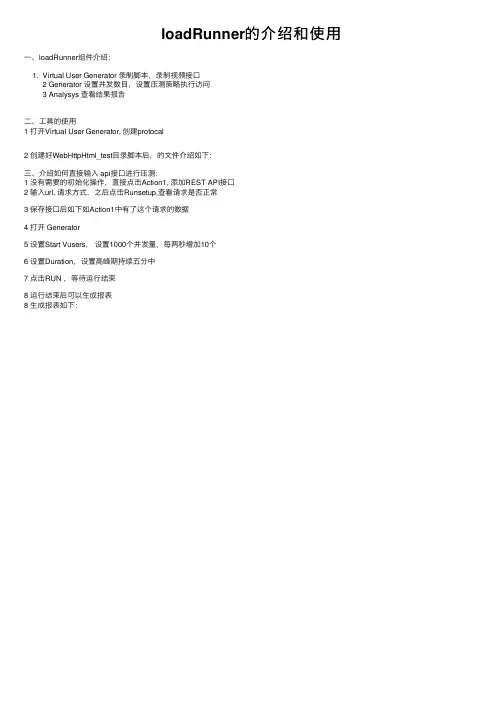
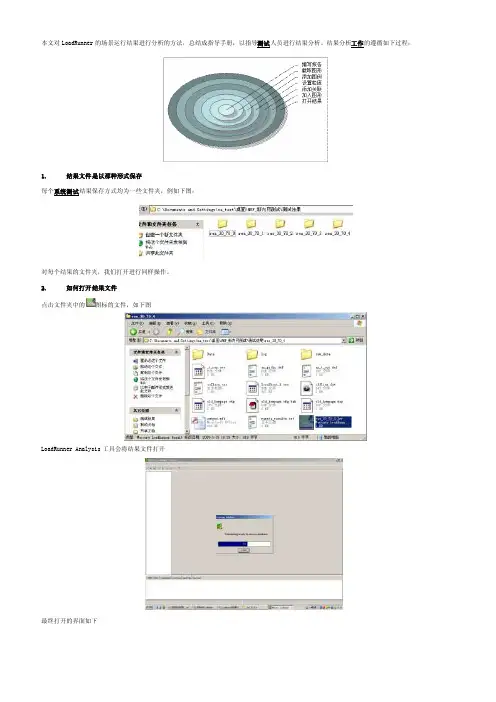
本文对LoadRunner的场景运行结果进行分析的方法,总结成指导手册,以指导测试人员进行结果分析。
结果分析工作的遵循如下过程:1. 结果文件是以那种形式保存每个系统测试结果保存方式均为一些文件夹,例如下图:对每个结果的文件夹,我们打开进行同样操作。
2. 如何打开结果文件点击文件夹中的图标的文件,如下图LoadRunner Analysis工具会将结果文件打开最终打开的界面如下3. 如何设置全局过滤器在LoadRunner Analysis工具中,点击File->Set Global Filter…,或者【Ctrl+B】快捷键弹出设置过滤的页面:选择过滤器,将Transaction Name定位我们所需要分析的事务名称,将Think Time定为不包含Think Time;4. 如何获取关联图在一幅图,比如平均事务响应时间图上,点击鼠标右键,选择Merger Graphs…,或【Ctrl+M】快捷键点击后弹出如下页面我们可以在下拉列表中选择,资源监控图越多,下拉列表中的选择项也就越多,例如我们选择Running Vusers,点击OK,(关联类型选择只是图形的显示方式不同而已,可以根据实际需求选择),得到如下的【平均事务响应时间——运行用户数】关联分析图:5. 如何增加一张资源分析图在结果文件打开后,点击左上角区域的按钮,会弹出增加图形对话框我们可以选择我们所要分析的资源图,蓝色特殊标识的部分是本结果文件中可以进行分析的数据,黑色标识,该图形数据没有数据,不能分析。
如下图选择Web Page Diagnostics节点下的Time to First Buffer Breakdown,点击Open Graph按钮会显示图形则可以对页面组件大小进行分析。
通过对左侧树状节点的切换和选择,可以分析不同对象的下载过程消耗时间。
如下图:6. 如何删除不想要的一幅资源图选择图形,点击按钮,点击“是”,就可以删除。
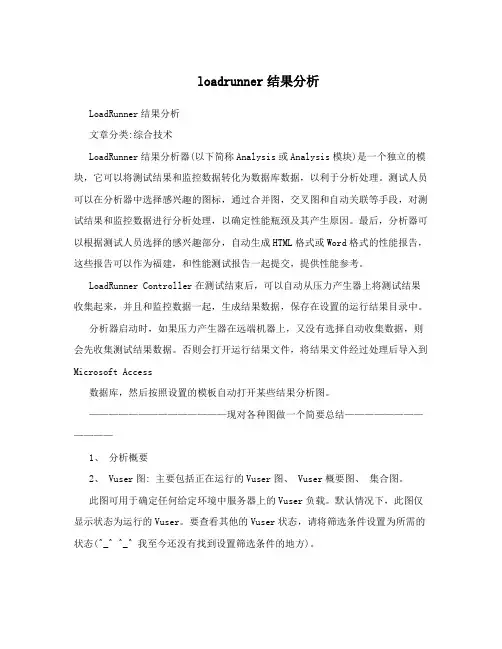
loadrunner结果分析LoadRunner结果分析文章分类:综合技术LoadRunner结果分析器(以下简称Analysis或Analysis模块)是一个独立的模块,它可以将测试结果和监控数据转化为数据库数据,以利于分析处理。
测试人员可以在分析器中选择感兴趣的图标,通过合并图,交叉图和自动关联等手段,对测试结果和监控数据进行分析处理,以确定性能瓶颈及其产生原因。
最后,分析器可以根据测试人员选择的感兴趣部分,自动生成HTML格式或Word格式的性能报告,这些报告可以作为福建,和性能测试报告一起提交,提供性能参考。
LoadRunner Controller在测试结束后,可以自动从压力产生器上将测试结果收集起来,并且和监控数据一起,生成结果数据,保存在设置的运行结果目录中。
分析器启动时,如果压力产生器在远端机器上,又没有选择自动收集数据,则会先收集测试结果数据。
否则会打开运行结果文件,将结果文件经过处理后导入到Microsoft Access数据库,然后按照设置的模板自动打开某些结果分析图。
——————————————现对各种图做一个简要总结————————————1、分析概要2、 Vuser图: 主要包括正在运行的Vuser图、 Vuser概要图、集合图。
此图可用于确定任何给定环境中服务器上的Vuser负载。
默认情况下,此图仅显示状态为运行的Vuser。
要查看其他的Vuser状态,请将筛选条件设置为所需的状态(^_^ ^_^ 我至今还没有找到设置筛选条件的地方)。
3、事务图:运行场景或会话步骤之后,可以使用一个或多个事务图分析测试过程中执行的事务。
事务图主要包括:平均事务响应时间图、每秒事务数图、每秒事务总数 ... ...3.1、平均事务响应时间图: 对于每个方式,此图将以不同的方式显示。
关于粒度的选择,差资料 ... ...注意: 默认情况下,只显示已通过的事务。
你可以将平均事务响应时间图与正在运行的Vuser图进行比较,了解正在运行的Vuser的数目对事务性能时间产生的影响。
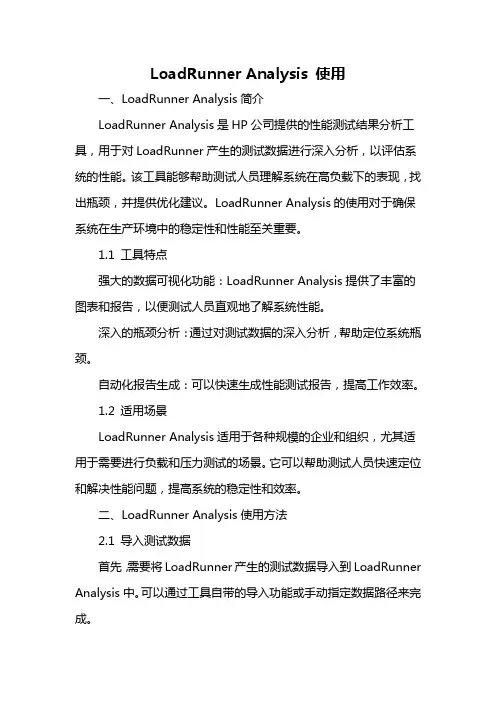
LoadRunner Analysis 使用一、LoadRunner Analysis简介LoadRunner Analysis是HP公司提供的性能测试结果分析工具,用于对LoadRunner产生的测试数据进行深入分析,以评估系统的性能。
该工具能够帮助测试人员理解系统在高负载下的表现,找出瓶颈,并提供优化建议。
LoadRunner Analysis的使用对于确保系统在生产环境中的稳定性和性能至关重要。
1.1 工具特点强大的数据可视化功能:LoadRunner Analysis提供了丰富的图表和报告,以便测试人员直观地了解系统性能。
深入的瓶颈分析:通过对测试数据的深入分析,帮助定位系统瓶颈。
自动化报告生成:可以快速生成性能测试报告,提高工作效率。
1.2 适用场景LoadRunner Analysis适用于各种规模的企业和组织,尤其适用于需要进行负载和压力测试的场景。
它可以帮助测试人员快速定位和解决性能问题,提高系统的稳定性和效率。
二、LoadRunner Analysis使用方法2.1 导入测试数据首先,需要将LoadRunner产生的测试数据导入到LoadRunner Analysis中。
可以通过工具自带的导入功能或手动指定数据路径来完成。
2.2 创建分析计划在导入数据后,需要创建一个分析计划,以定义需要分析的性能指标和目标。
这有助于测试人员聚焦于关键问题,提高分析效率。
2.3 配置图表和报告根据分析计划,可以配置各种图表和报告来展示性能数据。
例如,可以通过创建图表来显示响应时间、吞吐量等关键指标的变化趋势。
2.4 运行分析在配置完图表和报告后,可以运行分析计划,LoadRunner Analysis会自动对数据进行处理和分析,并生成相应的图表和报告。
2.5 问题诊断和优化建议基于分析结果,测试人员可以找出系统性能的瓶颈,并提出优化建议。
LoadRunner Analysis提供了丰富的诊断工具和报告,可以帮助测试人员快速定位问题并制定相应的解决方案。

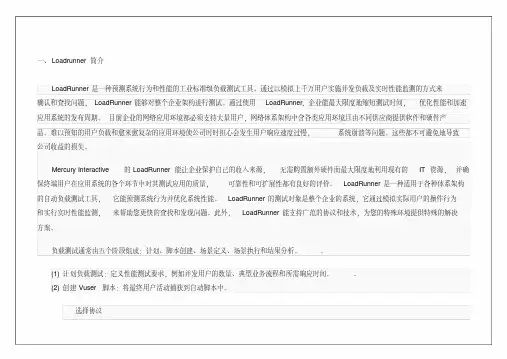
一、Loadrunner简介LoadRunner 是一种预测系统行为和性能的工业标准级负载测试工具。
通过以模拟上千万用户实施并发负载及实时性能监测的方式来确认和查找问题,LoadRunner 能够对整个企业架构进行测试。
通过使用LoadRunner,企业能最大限度地缩短测试时间,优化性能和加速应用系统的发布周期。
目前企业的网络应用环境都必须支持大量用户,网络体系架构中含各类应用环境且由不同供应商提供软件和硬件产品。
难以预知的用户负载和愈来愈复杂的应用环境使公司时时担心会发生用户响应速度过慢,系统崩溃等问题。
这些都不可避免地导致公司收益的损失。
Mercury Interactive 的 LoadRunner 能让企业保护自己的收入来源,无需购置额外硬件而最大限度地利用现有的IT 资源,并确保终端用户在应用系统的各个环节中对其测试应用的质量,可靠性和可扩展性都有良好的评价。
LoadRunner 是一种适用于各种体系架构的自动负载测试工具,它能预测系统行为并优化系统性能。
LoadRunner 的测试对象是整个企业的系统,它通过模拟实际用户的操作行为和实行实时性能监测,来帮助您更快的查找和发现问题。
此外,LoadRunner 能支持广范的协议和技术,为您的特殊环境提供特殊的解决方案。
负载测试通常由五个阶段组成:计划、脚本创建、场景定义、场景执行和结果分析。
.(1)计划负载测试:定义性能测试要求,例如并发用户的数量、典型业务流程和所需响应时间。
.(2)创建 Vuser 脚本:将最终用户活动捕获到自动脚本中。
选择协议录制脚本编辑脚本检查修改脚本是否有误(3)定义场景:使用LoadRunner Controller 设置负载测试环境。
创建场景(Scenario)选择脚本设置机器虚拟用户数设置Schedule (场景计划表)如果模拟多机测试,设置Ip Spoofer (ip 欺骗)(4)运行场景:通过LoadRunner Controller 驱动、管理和监控负载测试。
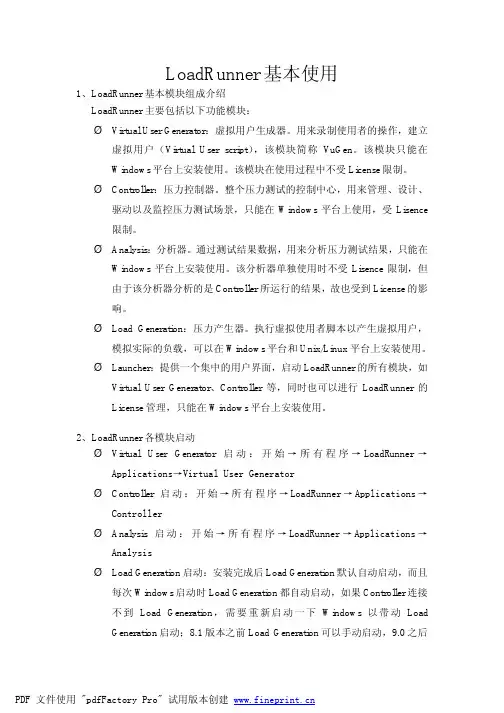
LoadRunner基本使用1、LoadRunner基本模块组成介绍LoadRunner主要包括以下功能模块:ØVirtual User Generator:虚拟用户生成器。
用来录制使用者的操作,建立虚拟用户(Virtual User script),该模块简称VuGen。
该模块只能在Windows平台上安装使用。
该模块在使用过程中不受License限制。
ØController:压力控制器。
整个压力测试的控制中心,用来管理、设计、驱动以及监控压力测试场景,只能在Windows平台上使用,受Lisence限制。
ØAnalysis:分析器。
通过测试结果数据,用来分析压力测试结果,只能在Windows平台上安装使用。
该分析器单独使用时不受Lisence限制,但由于该分析器分析的是Controller所运行的结果,故也受到License的影响。
ØLoad Generation:压力产生器。
执行虚拟使用者脚本以产生虚拟用户,模拟实际的负载,可以在Windows平台和Unix/Linux平台上安装使用。
ØLauncher:提供一个集中的用户界面,启动LoadRunner的所有模块,如Virtual User Generator、Controller等,同时也可以进行LoadRunner的License管理,只能在Windows平台上安装使用。
2、LoadRunner各模块启动ØVirtual User Generator启动:开始→所有程序→LoadRunner→Applications→Virtual User GeneratorØController启动:开始→所有程序→LoadRunner→Applications→ControllerØAnalysis启动:开始→所有程序→LoadRunner→Applications→AnalysisØLoad Generation启动:安装完成后Load Generation默认自动启动,而且每次Windows启动时Load Generation都自动启动,如果Controller连接不到Load Generation,需要重新启动一下Windows以带动LoadGeneration启动;8.1版本之前Load Generation可以手动启动,9.0之后的版本,已经从开始菜单无法启动;ØLauncher启动:开始→所有程序→LoadRunner→LoadRunner;Ø其他:Virtual User Generator、Controlle、Analysis均可以通过Launcher 界面启动;如下图所示:3、Virtual User Generator介绍ØVirtual User Generator启动后的初始界面Ø录制脚本选择“File”→“New”弹出如下窗口:选择录制脚本所使用的协议“Windows Sockets”,选择“OK”,弹出如下窗口:设置完成后,选择“OK”,LoadRunner即会自动打开被测程序的客户端软件,此时你只需要按照被测软件的日常操作操作即可,LoadRunner会自动记录操作并声称相应的代码;4、Virtual User Generator使用Ø插入事务方法一:脚本生成后,手动插入事务;方法:在LoadRunner脚本中点击鼠标:右键,选择“Insert”→“Start Transaction”弹出一个对话框,输入一个事务名字(注:事务名字可以为中文、可以为英文,也可以中英文混合,但推荐的做法是起一个容易理解的名称,例如想知道登录所花费的时间,则插入事务可以命名为login或登录);“Start Transaction”插入完成后,还需要插入一个“End Transaction”,用以标识事务结束;注:Start Transaction和End Transaction需要成对出现,如果仅插入Start Transaction则脚本编译会提示错误;此外,还可以通过LoadRunner vugen中的“Insert”菜单插入Start Transaction和End Transaction;方法二:在脚本录制过程中插入Start Transaction和End Transaction;在脚本录制过程中,通过录制工具条上的Start Transaction和End Transaction 图标插入事务,如下图所示:Ø参数化由于会话期间所有的传输数据均保存在数据文件data.ws中,因此一般情况下我们对脚本的参数化主要是对该文件中相关数据的参数化。
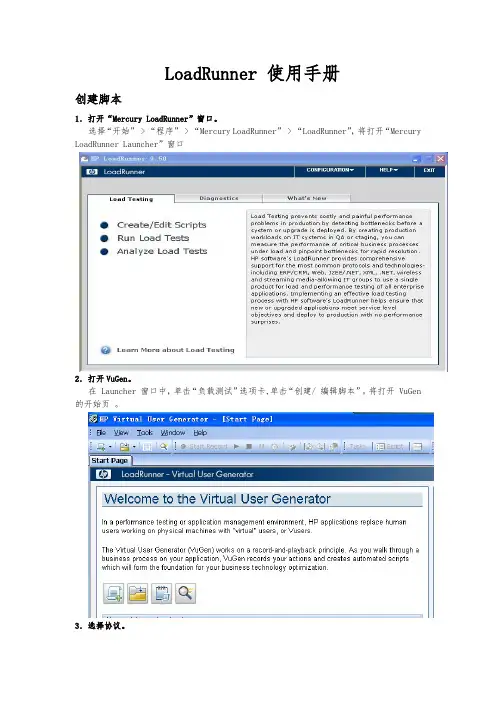
LoadRunner 使用手册创建脚本1.打开“Mercury LoadRunner”窗口。
选择“开始” > “程序” > “Mercury LoadRunner” > “LoadRunner”,将打开“Mercury LoadRunner Launcher”窗口2.打开VuGen。
在 Launcher 窗口中,单击“负载测试”选项卡,单击“创建/ 编辑脚本”。
将打开 VuGen 的开始页。
3.选择协议。
在 VuGen 开始页的“脚本”选项卡中,单击“新建 Vuser 脚本”,将打开“新建虚拟用户”对话框,其中显示用于新建单协议脚本的选项。
确保“类别”类型为“所有协议”。
VuGen 将显示所有可用于单协议脚本的协议列表。
向下滚动该列表,选择“Web (HTTP/HTML)”并单击“确定”创建一个空白 Web 脚本。
4.向导模式。
打开 VuGen 的向导时将出现空白脚本,并且该向导的左侧将显示任务窗格。
(如果任务窗格没有显示,请单击工具栏上的“任务”按钮)VuGen 向导将指示您逐步创建脚本并根据所需的测试环境编辑此脚本。
任务窗格列出了脚本创建过程中的每个步骤或任务。
在您执行每个步骤时,VuGen 将在该窗口的主区域中显示详细的说明和规则。
5.录制脚本。
在任务窗格中,单击步骤 1 中的“录制应用程序”,单击说明窗格底部的“开始录制”。
也可以选择“Vuser” > “开始录制”或单击页面顶部工具栏中的“开始录制”按钮将打开“开始录制”对话框在“URL”地址框中,键入要录制的页面地址,在“录制到操作”框中,选择“操作”。
单击“确定”,将打开浮动录制工具栏并开始录制。
在浮动工具栏上单击“停止”停止录制过程。
生成 Vuser 脚本时,“代码生成”弹出窗口将打开。
然后, VuGen 向导将自动继续任务窗格中的下一步,并显示录制概要。
录制概要包括协议信息和会话执行期间创建的操作列表。
对于录制期间执行的每个步骤, VuGen 都生成一个快照(即录制期间窗口的图片)。
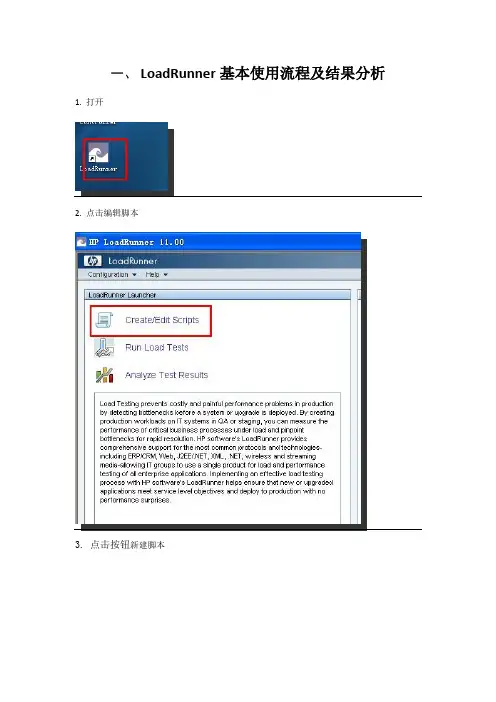
一、LoadRunner基本使用流程及结果分析1. 打开2. 点击编辑脚本3. 点击按钮新建脚本5. 输入网址,点击ok6. 录制脚本,录制结束后,点击一下按钮停止录制7. 录制成功后,生成脚本8. 点击如下按钮回放脚本9. 点此按钮,可新增action10. 点此按钮能够进行录制与回放设置11. 弹出的参数话界面通常回放设置下这里就好12. 点击图中图表设置参数化13. 弹出的设置界面,要紧设置红色区域的几个地方14. 下图按钮为脚本调试15. 下图按钮为设置时间的事实上点与结束点的按钮16. 下图两个按钮分别为与hp质量管理工具ALM连接按钮与创建场景按钮17.插入事件,分别表示时间的开始与结束事件插入成功:18. 设置集合点二、创建场景1.在vugen中点击图中按钮创建场景2.弹出编辑框,设置场景,设置完成后点击ok第一个是目标场景第二个是手动场景其中手动场景能够设置加载虚拟用户数3.双击这里选着加压主机4.选择主机ip,与系统5.点击ok关闭对话框图中红色区域是选着场景执行方式:模拟真是环境还是基于时间表模拟6.下图中:1)Schedule by选项表示加载方式,基于脚本还是基于组2)Run mode表示加载模式:分别表示模拟真实情况与还是基于场景7.双击下图红色区域,可选着加压力度8.双击红色区域,可设置压力下完运行时间9.双击下面红色的内容,能够选着虚拟用户停止的模式10.弹出设置选项框,能够选着停止的方式全部一下停止每多少时间停止多少个的方式停止11.点击run,来到执行界面12.在执行界面点击start Scenario,开始跑场景13.下图为执行过程中14.场景跑完后显示如图界面:其中右边红色区域是运行过程中监控服务器的资源占用率等等的一些信息,在左边还能够添加或者查看其他的一些图标15.点击下面按钮也能添加加压主机16.经15后,弹出选项框,点击add能够输入主机信息17.设置ip欺骗三、结果分析1.点击下面按钮,进入分析结果界面2.分析界面如下:3.点击这里的图表能够查看各结果的,然后对结果进行分析4.按照如下操作能够增加新的图表5.右键图表选着合并图表,能够合并分析6.合并后的图表具体实例教你如何做LoadRunner结果分析LoadRunner 最重要也是最难懂得的地方--测试结果的分析.其余的录制与加压测试等设置关于我们来讲通过几次操作就能够轻松掌握了.针对Results Analysis 我用图片加文字做了一个例子,希望通过例子能给大家更多的帮助.这个例子要紧讲述的是多个用户同时接管任务,测试系统的响应能力,确定系统瓶颈所在.客户要求响应时间是1 个人接管的时间在5S 内.2.系统资源:2.1 硬件环境:CPU:奔四2.8E硬盘:100G网络环境:100Mbps2.2 软件环境:操作系统:英文windowsXP服务器:tomcat 服务浏览器:IE6.0系统结构:B/S 结构3.添加监视资源下面要讲述的例子添加了我们平常测试中最常用到的一些资源参数.另外有些特殊的资源暂时在这里不做讲解了.我会在以后相继补充进来。

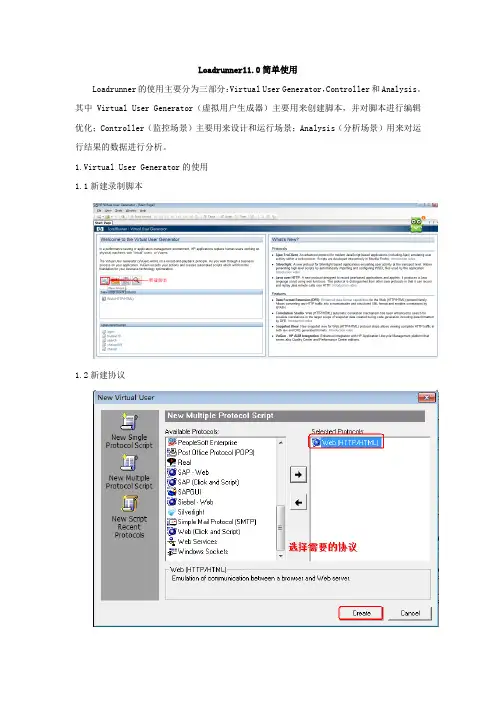
Loadrunner11.0简单使用Loadrunner的使用主要分为三部分:Virtual User Generator,Controller和Analysis。
其中Virtual User Generator(虚拟用户生成器)主要用来创建脚本,并对脚本进行编辑优化;Controller(监控场景)主要用来设计和运行场景;Analysis(分析场景)用来对运行结果的数据进行分析。
1.Virtual User Generator的使用1.1新建录制脚本1.2新建协议1.3开始录制脚本,输入URL地址1.4开始录制1.5结束录制1.6Run-time Settings设置1.7脚本回放和查看回放结果对脚本进行保存后,开始对脚本进行编辑,包括常见的参数化,插入事务,插入集合点点,具体操作不做描述。
2.创建和运行场景打开Tools->Create Controller Scenario点击“OK”进入监控场景2.1添加负载生成器负载生成器主要用来产生虚拟用户,既可以用本机产生,也可以借助别人的电脑产生,从而减少本机的压力(前提是对方的电脑已安装Loadrunner并开启Loadrunner Agent Process 服务)。
点击“Add”,在Name中如如负载生成器的IP,点击“OK”Loadrunner Agent Process。
2.2设置监控场景双击Global Schedule下的Initialize行,开始对运行场景进行设置初始化Vuser的三种方式:点击“Next”,进入启动Vuser设置,有两种方式:设置好后,点击“Apply”,之后点击“Next”,进入持续Vuser设置,有两种方式:注:当选择第一种方式时,运行场景的设置到此结束;选择第二种时,需要进入下一步继续设置场景。
点击“Next”,进入停止Vuser设置:设置完后点击“Apply”,场景设置完成。
2.3设置集合点(Rendezvous)点击Scenario->Rendezvous,打开Rendezvous的设置窗口2.4监控系统资源点击“Run”,切换到运行场景窗口,系统资源默认为Windows Resource在Windows Resource下右键,点击Add Measurements打开windows resource的添加窗口点击“OK”,监控的服务器添加完成。
iç~ÇoìååÉê^å~äóëáë=用户指南TKU=版LoadRunner Analysis 用户指南, 7.8 版本手册及附带的软件和其他文档受美国和国际版权法保护,并且只能依据附带的许可协议使用。
软件功能及Mercury Interactive Corporation 其他产品和服务的功能包含于以下一项或多项专利中:美国专利号5,701,139、5,657,438、5,511,185、5,870,559、5,958,008、5,974,572、6,138,157、6,144,962、6,205,122、6,237,006、6,341,310、6,360,332, 6,449,739、6,470,383、6,477,483、6,560,564 和6,564,342。
以及待批准的其他专利。
保留所有权利。
ActiveTest、ActiveTune、Astra、FastTrack、Global SiteReliance、LoadRunner、Mercury Interactive、Mercury Interactive 徽标、Open Test Architecture、Optane、POPs on Demand、ProTune、QuickTest、RapidTest、SiteReliance、SiteRunner、SiteScope、SiteSeer、TestCenter、TestDirector、TestSuite、Topaz、Topaz AIMS、Topaz Business Process Monitor、Topaz Client Monitor、Topaz Console、Topaz Delta、Topaz Diagnostics、Topaz Global Monitor、Topaz Managed Services、Topaz Open DataSource、Topaz Real User Monitor、Topaz WeatherMap、TurboLoad、Twinlook、Visual Testing、Visual Web Display、WebTest、WebTrace、WinRunner 和 XRunner 是 Mercury Interactive Corporation 或其完全控股的 Mercury Interactive (Israel) Ltd. 在美国和/或其他国家(地区)的商标或注册商标。
LoadRunner操作手册1、LoadRunner操作,我们主要使用三大部分:Virtual User Generator、Controller、Analysis○1Virtual User Generator:录制脚本○2Controller:设置运行场景○3Analysis:分析2、首先我们打开Virtual User Generator,如图所示:打开后的界面:由于我们B/S大部分使用的协议为WEB(HTTP/HTML)(如果不是可以选择其他协议),所以我们选择协议为WEB(HTTP/HTML)然后单击OK。
下面我们就开始录制脚本了:单击工具栏上的Start Record按钮::在URL中输入你需要测试系统地址,Record Action中有三个Action:Vuser_init:用来初始化的,比如登陆该界面Action:用来记录你所测试业务的,比如输入用户名和密码登陆Vuser_end:比如退出设置后单击OK按钮,开始录制。
录制结束后保存。
3、然后打开Controller,如图所示:○1由于上次你有保存脚本,所以你打开后会列出你所录制的脚本:○2该界面包括两种方式操作方式:一种是自定义场景,用来制定测试目标不怎么明显的测试用列;一种是制定目标式场景,用来测试有确定目标的比如公司给出需要达到什么样的要求。
○3选择你所需要运行的脚本,单击add按钮或者双击该脚本,然后单击OK。
○4单击Edit Scenario Goal…按钮,可以制定你所需要运行的用户数、并发数、运行时间、持续时间等等⏹Ramp Up:意思是加压,一种是同时运行所有用户,一种是多少时间增加多少用户⏹Duration:持续时间,有三种:直到完成、加压完成后继续运行多少时间、一直运行下去。
⏹Ramp Down:减压,同时停止所有用户、多少时间停止多少用户。
⏹下面还有一个复选框,选择该选项可以增加精确度。
单击OK。
○5设置压力机:单击按钮,出现如图所示:然后单击Add,添加压力机:name:机器名Platform:操作平台,填入后单击OK,至此你的压力机设置成功,然后开启压力机:单击Connect,在Status的状态显示为:Ready。
LoadRunner中对图的分析说明(一)在Vusers(虚拟用户状态)中1.Running Vusers(负载过程中的虚拟用户运行情况)说明——系统形成负载的过程,随着时间的推移,虚拟用户数量是如何变化的,描述为(用户在几分钟左右到达了组在峰值多少个虚拟用户,负载的生成是大约每分钟增加几个用户,峰值负载持续为几分几秒)。
2.Rendezvous(负载过程中集合点下的虚拟用户数)说明——随着时间的推移各个时间点上并发用户的数目,方便我们了解并发用户数的变化情况。
描述(刚开始的几分钟内,负载的并发用户都是几个,而后面变化为几个用户并发)。
(二)在Transactions(事务)中这里给出了所有和事务相关的数据统计,方便了解被测试系统业务处理的响应时间和吞吐量。
1.Average Transaction Response Time(平均事务响应时间)说明——反映随着时间的变化事务响应时间的变化情况,时间越小说明处理的速度越快。
如果和前面的用户负载生成图合并在一起看,就可以发现用户负载增加对系统事务响应时间的影响规律。
描述(看到响应时间是如何增长的,随着时间的推移响应时间逐渐变长,并且在不到多少时间的时候突然出现响应时间大幅下降的情况)另外事务的响应时间也不应该超过用户的最大接受范围,否则会出现系统响应过慢的问题。
2.Transactions per Second(每秒事务数)说明——数据反映了系统在同一时间内能处理业务的最大能力,这个数据越高,说明系统处理能力越强。
描述(看到系统的TPS随着时间的变化逐渐变大,而在不到多少分钟的时候系统每秒可以处理多少个事务。
这里的最高值并不一定代表系统的最大处理能力,TPS会受到负载的影响,也会随着负载的增加而逐渐增加,当系统进入繁忙期后,TPS会有所下降。
而在几分钟以后开始出现少量的失败事务)3.Transaction Summary(事务概要说明)说明——通过的事务数越多,说明系统的处理能力越强;失败的事务越少,说明系统越可靠。
性能测试报告模板_LoadRunner性能测试系统学习教程:Analysis分析器(4)上期讲到LoadRunner性能测试Analysis分析器的Analysis常见图分析,这期我们来讲讲,Analysis报告。
Analysis报告场景运⾏结束后,可以在Analysis分析器中⽣成报告。
Analysis分析器提供了丰富的报告形式:HTML格式、SLA报告、⾃动定义报告和使⽤报告模板来定义报告。
HTML报告使⽤Analysis可以为⽅案运⾏创建HTML报告,如图所⽰。
保存的HTML报告包括在Analysis窗⼝打开的所有图和⼀个摘要报告。
这个摘要报告与Analysis窗⼝中看到的摘要报告内容相同。
⽽其他的视图报告数据则都来⾃于Excel⽂件的链接。
Excel⽂件保存在⽣成HTML报告时⽣成的Report⽂件夹下。
在创建HTML报告时,会同时⽣成⼀个Report⽂件夹,Excel⽂件链接的数据就来⾃这⾥。
SLA报告如果在分析器或控制器中设置了SLA策略,那么LoadRunner可以⽣成SLA的相关报告,选择菜单Report→Analyze SLA,分析器会⽣成SLA的结果报告如图所⽰。
SLA结果报告中包含两部分内容:第⼀部分是事务响应时间,SLA会标⽰出在分析的时间域中每个事务的SLA结果状态,如果表⽰为PASS 说明事务响应时间没有超过SLA所定义的阀值,如果为FAIL说明事务响应时间超出SLA所定义的阀值;第⼆部分是每个事务所定义的⽬标阀值。
⾃定义报告选择Report→New Report,弹出New Report对话框,如图所⽰。
通过该对话框可以设置需要⽣成的报告。
新报告对话框中包括三个选项卡的设置:General、Format和Content。
General选项卡主要是设置⼀些通常⽤的信息,主要包括以下信息:Title:描述报告的名称;Author:描述作者的相关信息,包括First Name、Surname、Job Title和Organization。